BootRacer je program, který změří rychlost startu Windows. Existují i další podobné aplikace, ale tento mi přijde nejvíce uživatelsky přívětivý. Navíc je zdarma = free.
Bootracer download
Program Boot Racer stáhnete zde www.greatis.com/bootracer. Soubor bootracer_free.zip rozbalte a spusťte BootRacerSetup.exe.
Instalaci „odklikejte“.
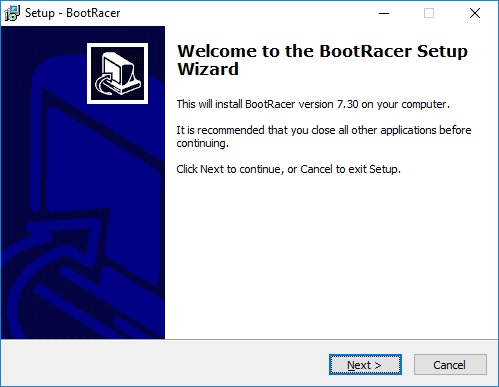
Licenci musíte odsouhlasit.
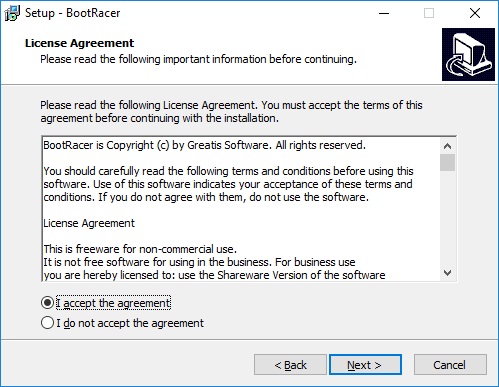
Pár informací.
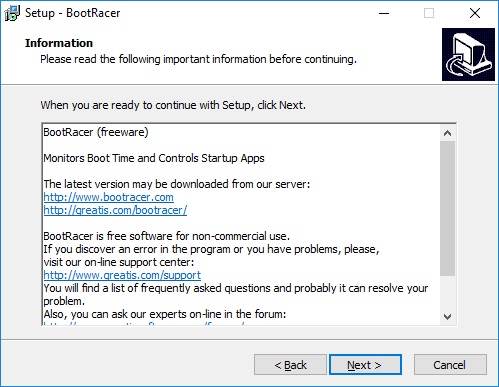
Vyberte složku, kam program uložit.
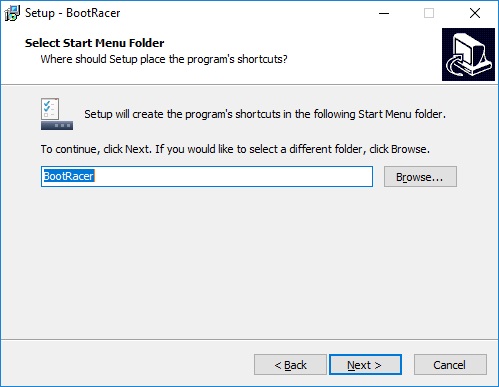
Ikonu programu po instalaci vytvořit asi také chcete
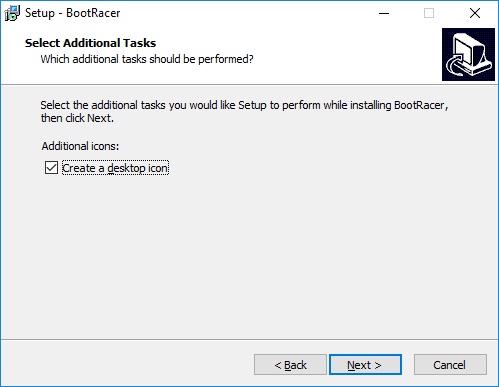
A instalace může začít.
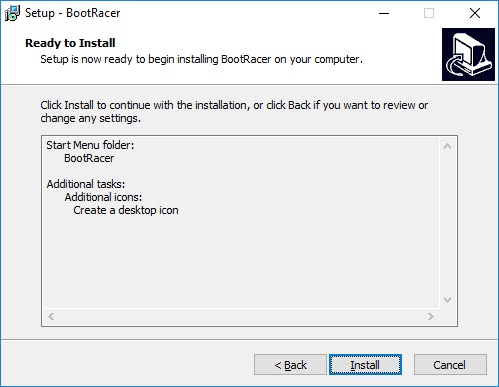
Co vše udělat po dokončení instalace.
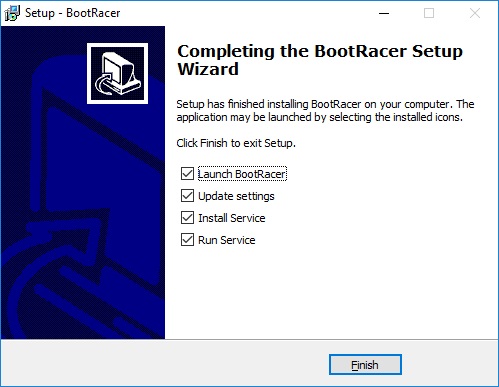
Jak používat Bootracer
A takto už vypadá program BootRacer verze 7.30.0.530. Začnete kliknutím na tlačítko Full Boot Test.
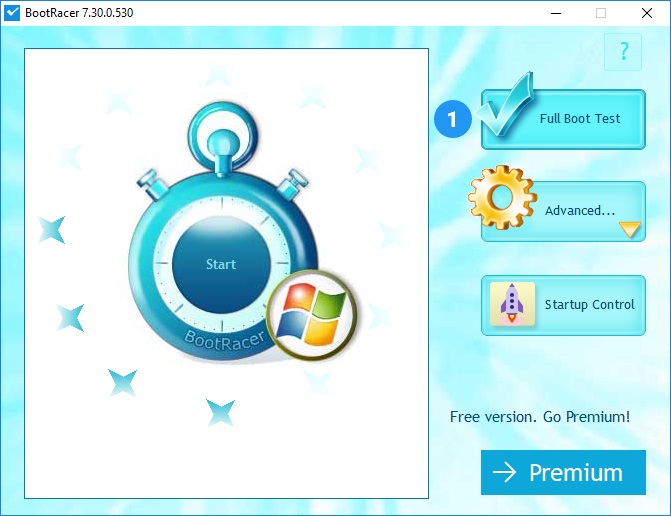
Vaše PC bude restartováno. Klikněte na Yes.
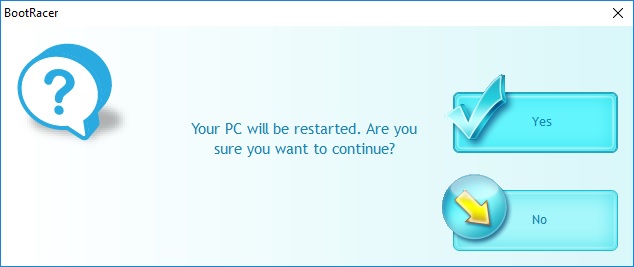
A tady jsou hodnoty, jak rychle startuje moje PC (Intel Core2Quad 6600Mhz, 8 GB Ram, SSD 250 GB). 32 sekund je myslím hodně slušná hodnota, navíc jen 15 s startuje Windows 10 a dalších 16s najíždí aplikace a systém. Velkou zásluhu bych přičetl právě tomu SSD disku.
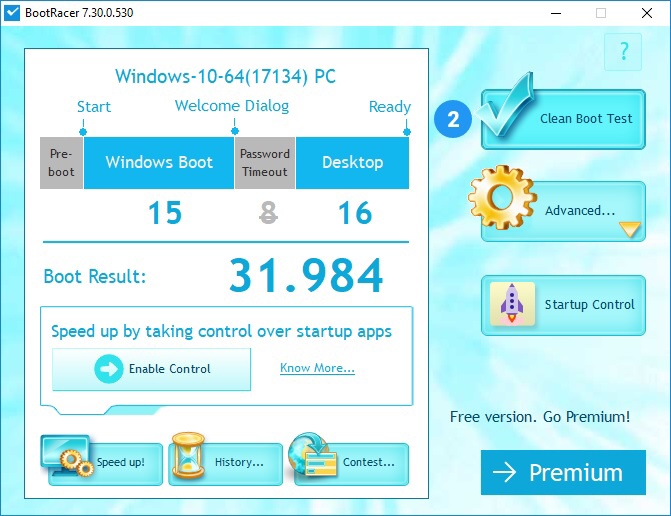
Další možnosti a testy spustíte kliknutím na volbu Startup Control. Lze spustit test znovu (New test) nebo spustit jen čistý boot test.
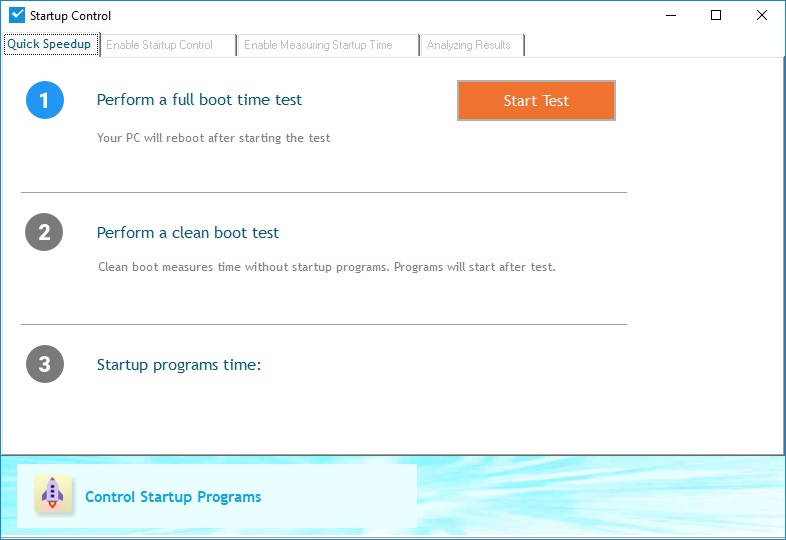
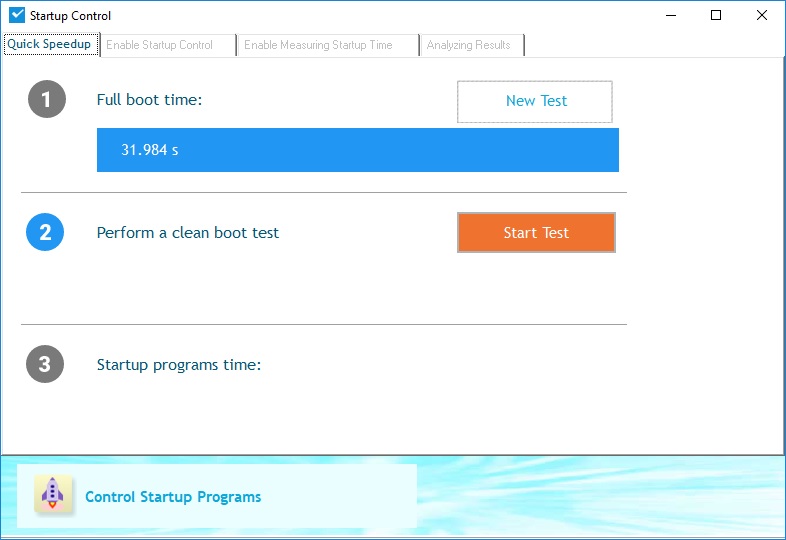
Časy jsou + – stejné, zajímavá je informace, jaké programy při startu pc „zdržují“.
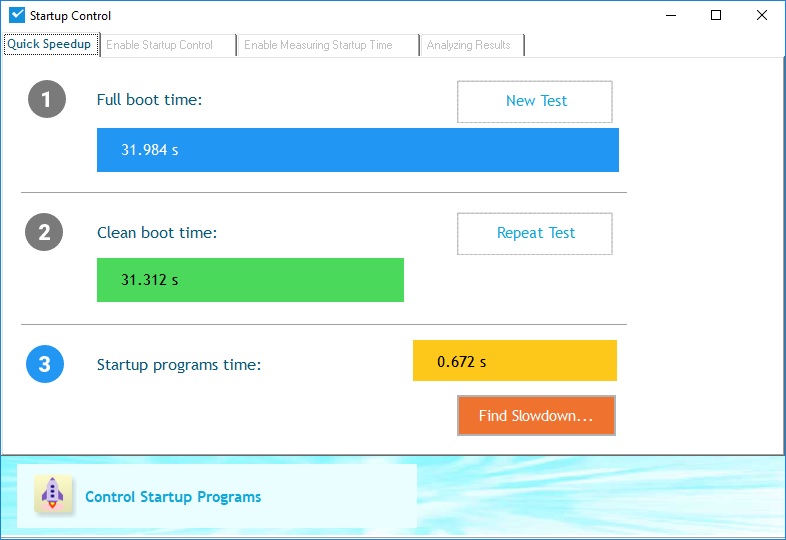
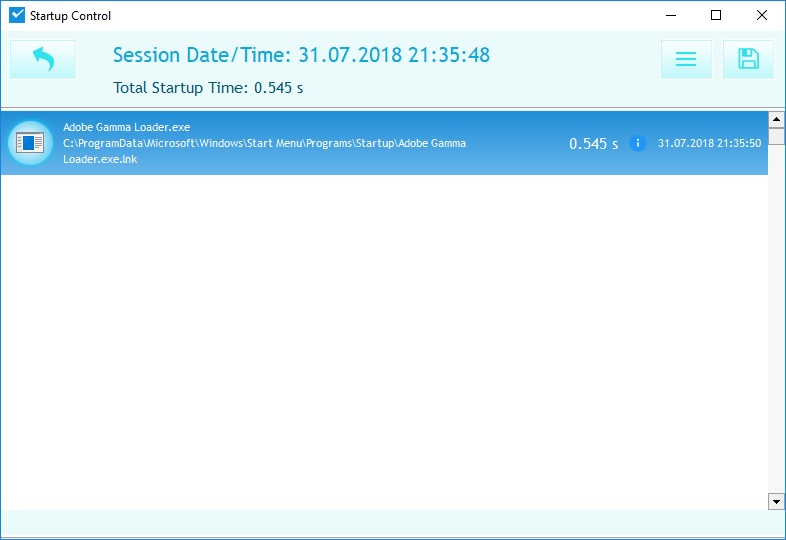
BootRacer nabízí i zrychlení pc pomocí dalších aplikací
- Remove Malware
- Fix! Clean! Boost!
- Ultimate Services Optimizer
Bohužel jsou ale všechny placené.

Co způsobuje pomalý start pc
Pokud počítač najíždí pomalu, může za to často starý hardware nebo Windows, který je nutné vyčistit. V článku Jak zrychlit start pc s Windows 10 se dočtete víc. A také se podívejte, že není často nutné kupovat nový počítač, stačí jen pouze přeinstalovat.
A jak vrátím zpět nastavení, které on zmrvil? Teď se mě nespouští i programy, které potřebuji